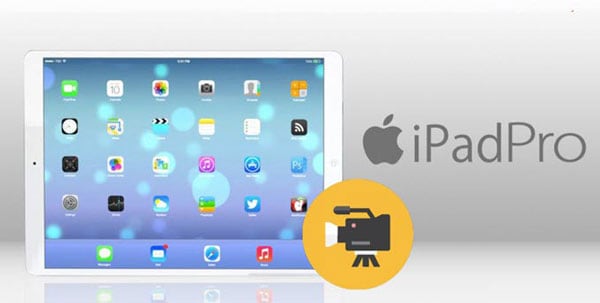5 skärminspelare för iPad utan Jailbreak [2022 gratis]
Om du vill visa folk vad du gör på din handhållna enhet eller dator (till exempel ge en handledning om hur man arbetar med ett visst program), måste du spela in det. Men hur ska du göra det? Visst kan du inte bara piska fram kameran och försöka spela in din dator eller enhet. Ljuset från skärmen gör ingenting synligt! Det enda sättet för dig att gå tillväga med detta är att ha en skärminspelare för iPad, iPhone, iPod och PC. Låt oss diskutera några av de bästa iPhone- eller iPad-skärminspelare.
- Topp 1: iOS Screen Recorder
- Topp 2: Skärmflöde
- Topp 3: Apowersoft
- Topp 4: Shou
- Topp 5: Quicktime
- Jämförelse på dessa skärminspelare
Topp 1: iOS Screen Recorder

iOS-skärminspelare
Din bästa skärminspelare för iPad.
- Säkert, snabbt och enkelt.
- Spegla din enhet trådlöst till din dator eller projektor.
- Spela in mobilspel, videor och mer på datorn.
- Stöd iPhone, iPad och iPod touch som kör iOS 7.1 till iOS 13.
- Erbjud både Windows- och iOS-program (iOS-programmet är inte tillgängligt för iOS 11-13).
iOS-skärminspelare råkar vara en av de bästa skärminspelningarna för iPad, iPhone och PC. Detta beror på att iOS Screen Recorder inte bara spelar in din skärm utan också gör en massa andra saker. Förutom att vara en iPhone- eller iPad-skärminspelare, låter den dig också dela din skärm mellan din handhållna enhet och även din dator. Det låter dig också enkelt exportera dina videor från en enhet till en annan. iOS Screen Recorder är kompatibel med alla iOS-enheter, vilket gör det enkelt för alla som har en Apple-produkt att använda.

iOS Screen Recorder behöver inga kablar och kan användas med Airplay vilket gör det enkelt för dina två enheter att ansluta. Allt du behöver göra är att aktivera speglingsalternativet och allt kommer att vara enkelt för dig att göra från och med då. På grund av alla de mycket användbara funktionerna och det enkla gränssnittet som iOS Screen Recorder använder, är detta program lätt en av de bästa PC- och iPad-skärminspelare på marknaden. Du kan hämta inspelningsappen från deras installationsguide.
Förutom iOS Screen Recorder kan du också använda Wondershare MirrorGo för att spela in iPhone-skärmen.

MirrorGo – iOS Screen Recorder
Spela in iPhone-skärmen och spara på din dator!
- Spegel iPhone-skärm till den stora skärmen på datorn.
- Spela in telefonskärm och gör en video.
- Ta skärmdumpar och spara dem på datorn.
- Vända kontroll din iPhone på din PC för en helskärmsupplevelse.
Topp 2: Skärmflöde
Förutom iOS Screen Recorder finns det också Screenflow, en annan iPad-skärminspelare som inte kräver någon jailbreak. Screenflow är en lättanvänd iPad-skärminspelare som enkelt spelar in din video snabbt. Det bästa med det här programmet är att det kan ta skärmvideor av hög kvalitet vid första försöket. För att börja använda den behöver du en blixt-till-USB-kabel för att ansluta både din dator och handhållna enhet. När du har kopplat ihop de två kan du starta upp Screenflow och börja spela in.
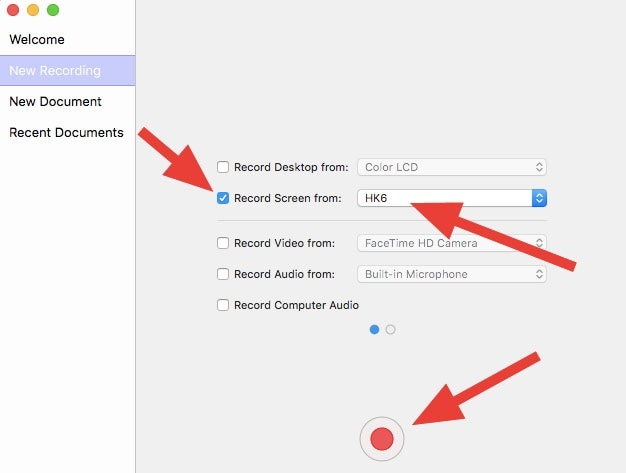
Topp 3: Apowersoft
Trea på listan över användbara skärminspelare iPad är Apowersoft iPhone/iPad skärminspelare. Apowersoft iPad-skärminspelaren är ett mycket enkelt inspelningsprogram som enkelt låter dig spela in vad du än gör på dina iOS-enheter och dina Mac-enheter. Kolla in skärmdumpen av programmet nedan för att få en bättre titt på hur det fungerar.
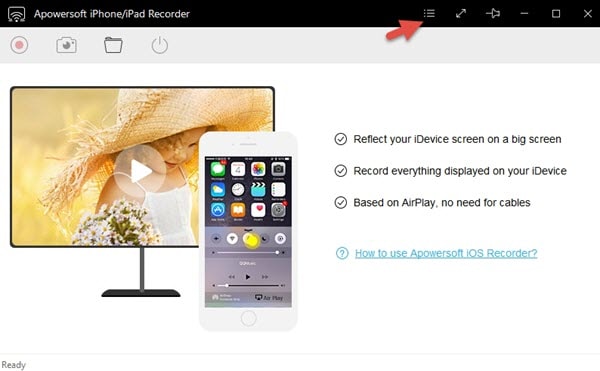
Precis som för iOS Screen Recorder låter det här programmet dig spegla iOS-enheter och sedan spela in innehållet på skärmen. Den fungerar även med Apples Airplay-funktion som gör det riktigt enkelt att koppla ihop dina två enheter. Den kan också spela in ljud från dina enheter via mikrofoner eller till och med högtalare. Detta är förmodligen den näst bästa inspelaren på listan bredvid iOS Screen Recorder med de fantastiska funktioner som den kan erbjuda.
Topp 4: Shou
Shou är också en mycket användbar skärminspelare iPad. Shou är ett program som kan hittas i en appbutik som är känd som Emu4iOS Store. När du väl har laddat ner Emu4iOS kan du enkelt hitta Shou och du kan enkelt ladda ner det. När du har laddat ner det blir allt enkelt från och med då. När du startar upp Shou ser du bara ett inspelningsalternativ där du kan börja spela in ditt innehåll. Klicka bara på inspelningsknappen så kan du spela in allt du gör. Ta en titt på skärmdumpen nedan för att veta hur det ser ut.
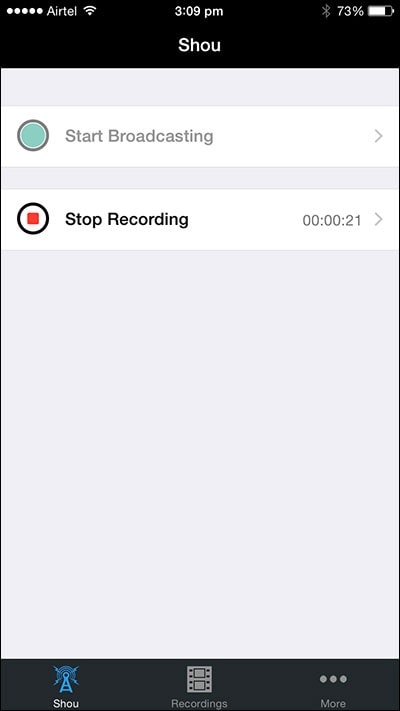
Topp 5: Quicktime
Slutligen har vi Quicktime Player. Även om de flesta inte vet att Quicktime kan användas som en skärminspelare iPad, är det faktiskt en av de enklaste att använda eftersom den redan är inbyggd. Haken är dock att endast enheter med iOS 8 och datorer som är OS X Yosemite kan använda alternativet för skärminspelare iPad. Dessutom behöver du en blixt-till-USB-kabel för att koppla ihop dina två enheter. När du har gjort det kan du starta upp din Quicktime-spelare och leta efter skärminspelaren iPad under fliken ‘Filer’. När du har klickat på inspelaren är allt du behöver göra att börja spela in din video och spara den.
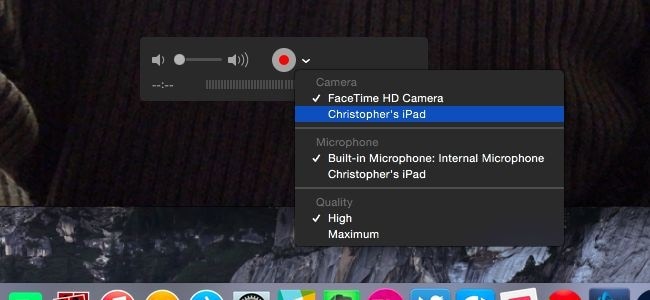
Jämförelse på dessa skärminspelare
Det är 5 av de bästa skärminspelare för iOS-enheter som finns ute på marknaden. Så nu är frågan vilken som är bäst? Tja, svaret på det kommer definitivt att bero på vad du letar efter i ett skärminspelningsprogram.
Om jag skulle betygsätta de fem, skulle jag definitivt sätta iOS Screen Recorder på högst upp på min lista eftersom det här programmet har flest funktioner. Det möjliggör också den enklaste anslutningen av enheter via en Wifi-anslutning och spegling.
För det andra, på listan skulle med största sannolikhet vara Apowersoft eftersom Apowersoft har många liknande funktioner som iOS Screen Recorder inklusive möjligheten att arbeta med Airplay och speglingsfunktionen.
Den tredje är Screenflow eftersom Screenflow är en av de enklare att använda och fortfarande har några grundläggande funktioner som gör att du kan optimera din skärminspelningsvideo. Det låter dig också spela in ljudljud tydligt med hög upplösning.
Fjärde är Shou eftersom Shou är en av de enklaste att använda. Mekanismen för detta program är så enkel att även en person som inte är särskilt tekniskt kunnig kan använda den. För att spela in är allt du behöver göra att trycka på inspelningsknappen och allt är gjort åt dig.
På sista plats, vi har QuickTime eftersom den har minst funktioner. Jag skulle säga att QuickTime är väldigt användbart om du inte vill ladda ner fler program eftersom funktionen redan är inbyggd. Men du måste ha belysning till USB-kabel och dina enheter måste uppfylla kraven som jag har nämnt ovan.
Nu när du känner till de 5 bästa skärminspelningarna där ute är det verkligen upp till dig att välja vilken du vill ha. Ditt val kommer allt att bero på din kunskap om tekniska saker såväl som dina behov. Välj vist!
Senaste artiklarna